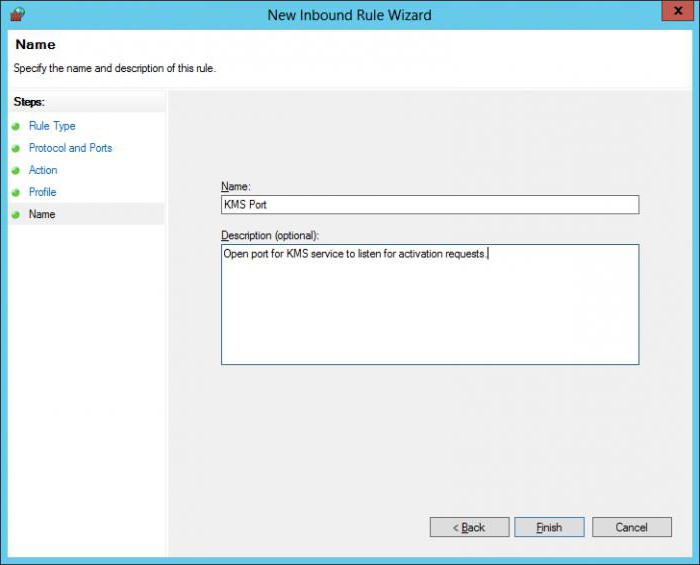Windows Firewall-instellingen. Netwerktoegang in de firewall-instellingen
Om alles te weten te komen over de instellingen van de firewall, moet u dit doenzijn doelen en doelstellingen begrijpen. We zullen proberen de concepten "firewall" en "firewall" te bepalen, of ze nu verschillen en overeenkomsten hebben. We zullen omgaan met netwerktoegang en serverconfiguratie.
Wat is dit?
Voordat u een snelle beoordeling van de firewall uitvoert,moet weten wat een firewall is. Dit is een voorwaardelijk programma dat betrekking heeft op een computernetwerk. Het werkt met monitoring en filtering van netwerkverkeer. Om dit te doen, zijn er in de software en hardware een aantal regels.
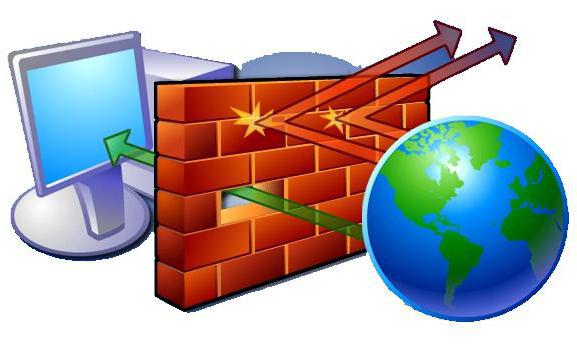
Het is een firewall die een firewall is. Uit het Duits vertaalt het woord zich als "vuurmuur". Vaak kunnen gebruikers geen firewall onderscheiden van een firewall. Dit is niet verrassend, omdat zowel de eerste als de tweede firewall zijn. Het enige verschil is dat de firewall een Duitse term is en dat de firewall Engels is.
Windows-versie
Beginnend met Windows XP heeft de ontwikkelaar geïmplementeerdin de firewall van het besturingssysteem. Dus firewall-instellingen beschikbaar kwamen. Dit betekent niet dat er eerder geen dergelijk programma-element was. Eerder uitgebrachte versie van Internet Connection Firewall. Maar het belangrijkste voordeel van de nieuwigheid was de aanwezigheid van controle over de toegang van programma's tot het netwerk.
gevaar
De oude firewall was onderdeel van het computersysteem, maarwas standaard uitgeschakeld vanwege compatibiliteitsfouten. De instellingen voor deze firewall waren beschikbaar in netwerkconfiguraties, wat betekende dat ze moeilijk bereikten voor sommige gebruikers. Sinds 2003, een reeks aanvallen van computerwormen. Dit was te wijten aan een systeemkwetsbaarheid.

In 2004 gingen de aanvallen door, wat leidde tot bliksemsnelle systeeminfecties. Om dit te verhelpen, was het nodig om de firewall aan te passen. Dus werd populair "Windows Firewall".
nieuwigheid
Een nieuwe firewall is ingebed in het logboekbeveiliging, die gegevens verzamelde over de "ip" -adressen en verbindingen op thuisnetwerken, op kantoor, maar ook op internet. Deze service is nauwelijks bijgewerkt sinds de release. Daarom zijn alle instellingen van alle parameters geschikt voor zowel oude besturingssystemen als nieuwe versies.
Nu kunt u de firewall in het "Beveiligingscentrum" configureren, aangezien deze firewall er deel van uitmaakt.
Inschakelen / uitschakelen
Om firewall-toegang te configureren,moeten begrijpen hoe het in te schakelen of uit te schakelen. Het is natuurlijk niet aan te raden om het uit te schakelen, omdat dit de veiligheid van het systeem in kwestie in gevaar brengt. Maar soms is een shutdown noodzakelijk om het antivirale programma te activeren.

De meeste van deze programma's zijn ingebouwdfirewall. Om conflicten met de compatibiliteit te voorkomen, is de ingebouwde firewall uitgeschakeld. Als de gedownloade antivirus geen firewall heeft, kan de versie van Windows worden overgelaten.
Om te beginnen met deze hardware en softwareelement van het netwerk dat u nodig hebt om het te openen. Zoals gewoonlijk zijn er verschillende manieren. U kunt eenvoudig de naam ervan invoeren in het zoekvak van het systeem. Je hebt een lijst met verschillende opties. Het is beter om "Windows Firewall" te kiezen.
Een andere benadering van deze service isga door het "Configuratiescherm". Om dit te doen, klik "Start" in de rechterkolom om "Control Panel" te vinden, een venster zal openen. Kijk naar de rechterbovenhoek, waar een lijn "Bekijken" staat en selecteer daar "Grote pictogrammen". U ziet een lijst waarin u een bedrijfsfirewall vindt.
Een nieuw venster gaat open waar je het kunt doen.firewall-instellingen. In de linkerkolom staat de regel "Schakel de firewall uit of in." Er is een keuze voor thuisnetwerk en publiek. Het is ook eenvoudig om meldingen over het blokkeren van de applicatie uit te schakelen. Het is noodzakelijk om een vinkje te plaatsen om ervoor te zorgen dat het programma u onmiddellijk over het schadelijke hulpprogramma informeert.
Toegang blokkeren
Sommige problemen met toegang tot het internet gerelateerdalleen met een firewall. Misschien hebt u het werk van het antivirale programma niet begrepen en hebt u de toegang tot het netwerk geweigerd. In de firewall-instellingen kunt u het herstellen. Nogmaals in de linkerkolom, ga naar de regel "laat de lancering van een programma of component via een firewall."

Voordat u een nieuw venster opent. Het zal een lijst zijn met programma's die geblokkeerd zijn of open toegang hebben tot het netwerk. Je hoeft alleen een vinkje te plaatsen waar nodig. Hier kunt u bijvoorbeeld een browser vinden die niet naar sites gaat en hem toestemming geeft om dat te doen.
Als u toegang tot internet moet toestaan infirewallinstellingen programma dat niet in de lijst staat, maak het gemakkelijk. Het volstaat om de knop "Sta een ander programma toestaan" onder de tablet met hulpprogramma's te vinden. Hierna komt er een extra lijst met applicaties waaruit u een andere browser of software kunt toevoegen die toegang tot het web nodig heeft.
Vergeet niet dat hoe meer firewall-achtigtoegestane programma's, des te minder veilig uw werk wordt. Poorten die worden geopend, worden niet meer door het systeem beheerd en kunnen schadelijke hulpprogramma's missen.
verlengd
Om meer opties voor aanpassing te hebbentoegang, kunt u aanvullende opties gebruiken. In deze regel kunt u de netwerkprofielen aanpassen. Drie opties worden standaard gebruikt:
- Domeinprofiel is een optie voor pc's die zijn verbonden met een domein.
- Privé - nodig als een "brug" naar een privé-netwerk, het kan zowel een thuisverbinding als een werkverbinding zijn.
- Algemeen - nodig om verbinding te maken met het openbare netwerk.
Hier kunt u werken met de regels voor verbindingenander type. Mogelijk moet u de server configureren. Een firewall werkt gemakkelijk met inkomende of uitgaande verbindingen. Om dit te doen, moet u in de geavanceerde instellingen het gewenste item selecteren en erop klikken, door "Een regel maken" te selecteren.

Een speciaal venster zal openen, waarin er zal zijnenkele stappen. In elk wordt alles in detail beschreven. De regels zijn verdeeld in verschillende typen. Als een regel voor een programma wordt gebruikt, is het mogelijk om de toegang van een bepaalde software tot het netwerk te configureren. Als het voor een poort is, dan staat het toe of ontkent het, een reeks poorten of een protocol.
U kunt ook een vooraf gedefinieerde of selecterenaangepaste regel Verder is de instelling meer dan duidelijk. Geef het pad naar het programma op, kies open of gesloten toegang. Stel ook de toestemming of het verbod in voor een bepaald type netwerk. Uw profiel een naam geven en hier is de instelling voltooid.
Als u meer afstemming nodig hebt, bijvoorbeeld als u verbiedt dat alle software verbinding maakt met de aangewezen "ip" of poort, of als u een lijst met "witte" adressen maakt, kiest u aangepaste regels.